Справочник "Конструктор районов"
Позволяет закрепить за районом нужные улицы (части улиц). Связь улицы и района необходима для того, чтобы при создании нового заказа программа автоматически подставила в поле «Водитель» (см. раздел, Создание нового заказа рис.44) позывной первого в очередности водителя в районе клиента. Район клиента определится программой сразу после указания адреса клиента (если адрес привязан к какому-нибудь району).
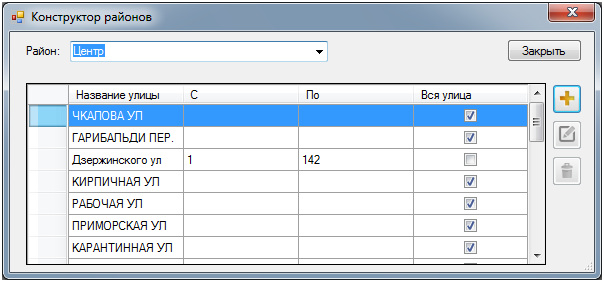
При клике по пункту меню Справочники/Конструктор районов в модуле диспетчера откроется окно «Конструктор районов» (рис.42).
Для того чтобы просмотреть список улиц, принадлежащих интересующему району, необходимо в выпадающем списке «Район» указать название района нажав на кнопку/стрелочку. Если за районом закреплены какие-либо улицы, то их список отобразиться в таблице, которая расположена немного ниже, в противном случае список будет пуст.
Для того чтобы добавить новую связь между улицей и выбранным, необходимо в Конструкторе районов нажать на кнопку «Добавить связь» – откроется окно добавления новой связи . Обратите внимание, что в названии окна указано, с каким районом будет добавлена связь.
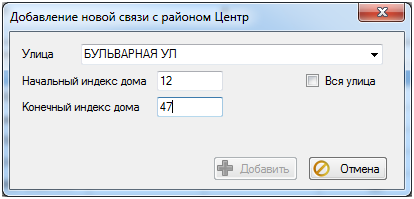
На форме необходимо указать улицу, которую следует связать с районом, нажав в графе «улица» на кнопку/стрелочку и диапазон домов, принадлежащих этой улице и относящихся к указанному району, например:
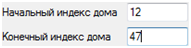
Для того чтобы привязать всю улицу полностью, необходимо установить флажок на "Вся улица".
После того как необходимые данные указаны, следует нажать на кнопку "Добавить", чтобы введенная информация сохранилась. В противном случае следует нажать кнопку "Отмена".
Редактирование связи улицы и района Для редактирования уже имеющейся связи в конструкторе районов необходимо указать нужный район и в списке улиц, связанных с ним, выделить ту, связь с которой следует изменить, и нажать на кнопку «Редактировать связь» (рис.42).
Редактирование связи аналогично добавлению новой: в открывшемся окне следует внести необходимые изменения, после чего сохранить их, нажав на кнопку "Добавить". Добавление связи более подробно описано в разделе Добавление связи улицы и района.
Удаление связи улицы и района Для удаления уже имеющейся связи улицы и района в конструкторе районов необходимо указать нужный район и в списке улиц, связанных с ним, выделить ту, связь с которой следует удалить, и нажать на кнопку «Удалить связь» (рис.42).